A használt Word vagy Outlook verziójától függően különféle objektumokat (például PDF-fájlokat, Excel-diagramokat, munkalapokat vagy PowerPoint-bemutatókat) szúrhat be egy Word dokumentumba vagy e-mailbe csatolással vagy beágyazással. Objektum beszúrásához kattintson a Beszúrás lapon az Objektum lehetőségre.
Új objektum beszúrása
A Word-dokumentumba vagy e-mail üzenetbe beilleszteni kívánt új fájl létrehozásához tegye a következőt:
-
Az Objektum párbeszédpanelen kattintson az Új létrehozása fülre, majd válasszon egy lehetőséget az Objektumtípus listából.
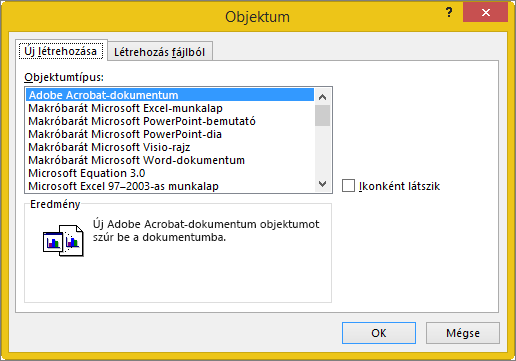
Ekkor a fájltípusnak megfelelő alapértelmezett program megnyílik, és máris beviheti a kívánt szöveget vagy adatokat. A program bezárásakor bármely hozzáadott tartalom vagy módosítás megjelenik a Word-dokumentumban vagy e-mail üzenetben.
-
Ha azt választja, hogy kattintható ikonként jelenjen meg az új fájl és ne az új fájl első oldalán, akkor válassza a Megjelenítés ikonként lehetőséget. Ha ez a jelölőnégyzet be van jelölve, az Ikon módosítása lehetőségre kattintva egy másik ikont választhat.
Tippek:
-
Az Eredmény szakaszban található adatok a kiválasztott objektumtípus függvényében módosulnak, illetve az alapján, hogy a Megjelenítés ikonként lehetőség ki van-e választva. Ezen információk alapján meghatározhatja, hogy mit lehet beszúrni és milyen módon jelenjen meg a beszúrt elem.
-
A beszúrt objektumban található információ szerkesztéséhez kattintson duplán az objektumra.
-
Az Outlookban a Megjelenítés ikonként lehetőség csak akkor érhető el, ha az e-maileket RTF formátumban formázza (Szöveg formázása>> Üzenetformátum > Rich Text formátumban).
Meglévő fájl csatolása vagy beágyazása
Már létrehozott objektum csatolásához vagy beágyazásához tegye a következőt:
-
Az Objektum párbeszédpanelen válassza a Létrehozás fájlból lapot, majd kattintson a Tallózás gombra a beszúrni kívánt fájl megtalálásához.
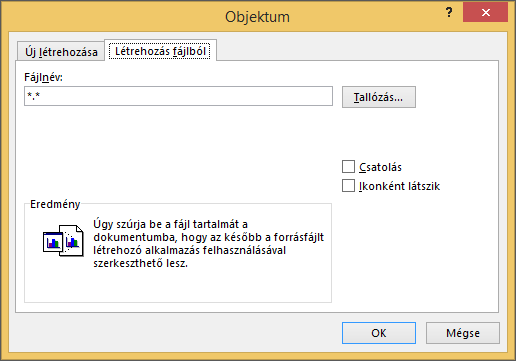
-
Ha a forrásfájlra való hivatkozást akar elhelyezni a Word-dokumentumba vagy e-mail üzenetbe történő beágyazás helyett, akkor válassza a Csatolás fájlhoz lehetőséget.
-
Ha azt választja, hogy kattintható ikonként jelenjen meg a beszúrt fájl és ne a fájl első oldalán, akkor válassza a Megjelenítés ikonként lehetőséget. Ha ez a jelölőnégyzet be van jelölve, az Ikon módosítása lehetőségre kattintva egy másik ikont választhat.
Tipp: Az Eredmény szakaszban szereplő információk attól függően változnak, hogy a Csatolás fájlhoz és a Megjelenítés ikonként beállítás van-e kiválasztva. Ezen információk alapján meghatározhatja, hogy mit lehet beszúrni és milyen módon jelenjen meg a beszúrt elem.
Beágyazott objektumok és csatolt objektumok
A Beágyazott objektumok a Word-fájl vagy az e-mail üzenet részévé válnak és beszúrásuk után már nem tartoznak a forrásfájlhoz.
Csatolt objektumok a forrásfájl módosításakor frissíthetők. A csatolt adatok a forrásfájlban vannak. A Word-fájl vagy az e-mail üzenet (azaz a célfájl) csak a forrásfájl helyét tárolja, és a csatolt adatok képét jeleníti meg. Csatolt objektumokat akkor célszerű használni, ha a fájlméret fontos szempont.










